Spoločnosť Samsung v posledných niekoľkých generáciách zefektívnila proces nastavenia, v porovnaní s inými telefónmi však stále existuje niekoľko ďalších krokov, pretože Samsung vkladá svoje vlastné kroky spolu s krokmi spoločnosti Google. Tento proces je samozrejmý, ale pri prechádzaní jednotlivých krokov máme všetky informácie a tipy, o ktorých potrebujete vedieť.
Ako nastaviť telefón Galaxy
- Začnite tým výber jazyka chcete použiť na nastavenie - vy môcť zmeňte to neskôr.
- Ak pochádzate z telefónu Samsung, môžete väčšinu tohto procesu nastavenia a obnovenia z tohto telefónu preskočiť. Stačí otvoriť Smart Switch na svojom súčasnom telefóne a postupovať podľa pokynov na oboch telefónoch.
- Odporúčame to skôr pomocou kábla ako Wi-Fi, čo skutočne urýchľuje postup.
- Ak chcete nastaviť nový telefón alebo nemáte telefón Samsung, pokračujte krokom 3.
- Pripojte sa k sieti Wi-Fi. Vy môcť tento krok preskočte a používajte mobilné dáta, ale na úvodné nastavenie je najlepšie použiť Wi-Fi, pretože využíva veľké množstvo dát.
- Súhlasíte so všetkými zmluvnými podmienkami spoločnosti Samsung - a nie, vy nemusíte súhlasiť s diagnostickými údajmi ak nechceš.
-
Keď telefón skontroluje dostupnosť aktualizácií softvéru, vy zadajte svoj účet Google e-mail a heslo.
-
Ak máte dvojfaktorové overenie, zobrazí sa výzva na zadanie kódu - majte preto po ruke svoje sekundárne zariadenie.
 Zdroj: Android Central
Zdroj: Android Central
-
- Po prihlásení môžete vyberte, ktoré dáta a aplikácie chcete obnoviť z vášho účtu Google.
- Ak máte vo svojom účte viac telefónov, môžete si vybrať, ktorý z nich chcete použiť.
- Po dokončení nastavenia sa aplikácie a dáta začnú sťahovať na pozadí - sťahovanie bude pokračovať 10 - 30 minút.
- Nastavte preferovaný spôsob zabezpečenia - odtlačok prsta je skvelý nápad, a budete musieť nastaviť metódu zálohovania, ako je PIN alebo vzor.
- Vyjadrite súhlas so zmluvnými podmienkami spoločnosti Google. Potom si prečítajte a nainštalujte „ďalšie aplikácie“ od spoločností Google a Samsung - kedykoľvek si ich môžete nainštalovať.
-
Prihláste sa alebo si vytvorte účet Samsung - je to nepríjemný krok navyše, ale budete si ho chcieť mať neskôr, takže to môžete urobiť aj teraz.
-
Účet Samsung sa používa na sťahovanie a aktualizáciu aplikácií z aplikácie Galaxy Apps a na používanie cloudových produktov spoločnosti Samsung.
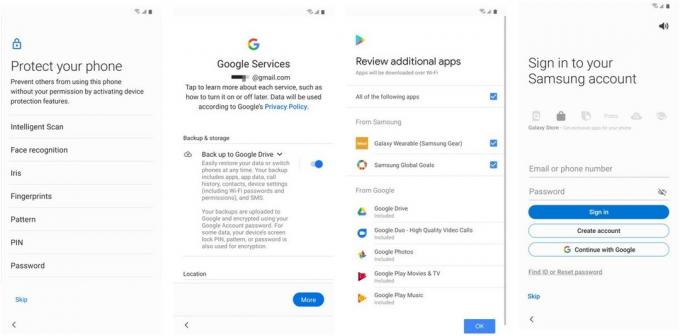 Zdroj: Android Central
Zdroj: Android Central
-
Po všetkých týchto krokoch sa dostanete na domovskú obrazovku telefónu, aby ste sa so všetkým oboznámili. To, ako si odteraz nakonfigurujete všetko, je na vašich osobných preferenciách. Nechajte si nainštalovať všetky svoje aplikácie a nastavte si podľa svojich predstáv, nakonfigurujte domovskú obrazovku a ponorte sa do nastavení, kde nájdete všetky drobné vylepšenia, ktoré chcete urobiť. Váš telefón sa časom stane rovnako jedinečným ako vy.
